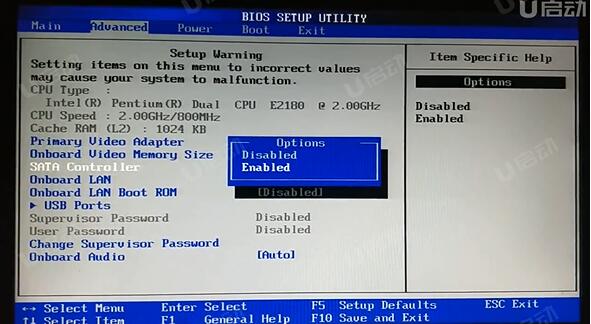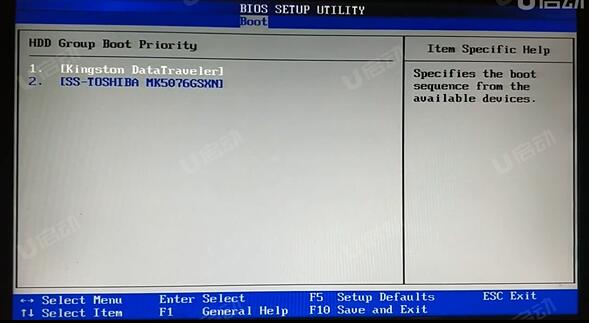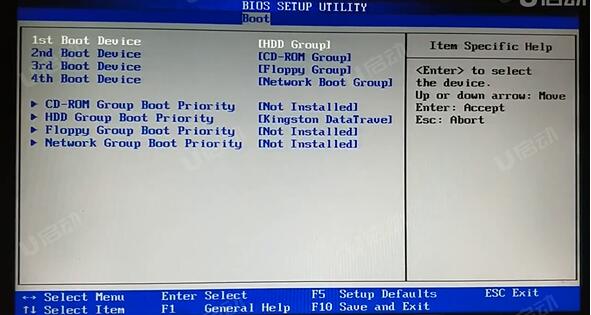惠普 ELITEBOOK 745 G6笔记本怎么通过bios设置u盘启动 |
您所在的位置:网站首页 › 联想bios设置u盘启动项怎么操作 › 惠普 ELITEBOOK 745 G6笔记本怎么通过bios设置u盘启动 |
惠普 ELITEBOOK 745 G6笔记本怎么通过bios设置u盘启动
|
我们在使用电脑的时候经常会遇到各种各样的问题,当遇到了无法解决的问题时,重装系统是不错的选择,最近有位使用惠普 ELITEBOOK 745 G6笔记本的用户想要为电脑安装系统,但是不知道怎么设置u盘启动,那么惠普 ELITEBOOK 745 G6笔记本怎么通过bios设置u盘启动呢?下面为大家分享惠普 ELITEBOOK 745 G6笔记本通过bios设置u盘启动的操作教程。 惠普 ELITEBOOK 745 G6笔记本bios设置教程: 1.开机后按F10键进入BIOS设置,这款主板没有中文选项。 2.向右选择Advanced,x向下选择SATA Controller,选择Enabled。如图所示:
3.返回选择Boot,选择HDD Group Boot Priority,把U盘调到第一启动项。如图所示:
4.返回到上个界面,1st Boot Device选择HDDGroup。如图所示:
5.按F10保存退出,电脑会重启进入PE 关于惠普 ELITEBOOK 745 G6笔记本通过bios设置u盘启动的操作教程就为用户们详细介绍到这里了,如果用户们感兴趣,可以参考上述方法步骤进行操作哦,希望本篇教程对大家有所帮助,更多精彩教程请关注u启动官方网站。 |
【本文地址】
今日新闻 |
推荐新闻 |